Tại sao không xuất được video trên CapCut PC? Cách khắc phục

Tại sao không xuất được video trên CapCut PC là thắc mắc khiến nhiều người dùng có phần bối rối khi chỉnh sửa xong mà không thể hoàn tất sản phẩm. Lỗi này không chỉ gây gián đoạn công việc mà còn làm mất thời gian nếu không biết cách xử lý. Hãy cùng Sforum tìm hiểu nguyên nhân cũng như các mẹo xử lý nhanh chóng tương ứng sau đây.
Nguyên nhân và khắc phục lỗi không xuất được video trên CapCut
Việc chỉnh sửa video mượt mà nhưng lại gặp trục trặc khi xuất file trên CapCut có thể khiến bạn mất hứng trong tích tắc. Để tránh mất công sức vô ích, hãy cùng khám phá nguyên nhân ẩn sau sự cố CapCut không xuất video được để có sự chuẩn bị tốt hơn.
Dung lượng ổ cứng không đủ
Một trong những nguyên nhân thường bị bỏ sót khi gặp lỗi CapCut không xuất được video chính là dung lượng ổ cứng đã “chạm ngưỡng”. Khi bộ nhớ thiết bị không còn đủ không gian để lưu trữ file đầu ra, quá trình xuất video sẽ bị gián đoạn hoặc dừng hoàn toàn. Để khắc phục, bạn nên kiểm tra và dọn dẹp bộ nhớ trong, tốt nhất nên còn ít nhất 5GB trống.
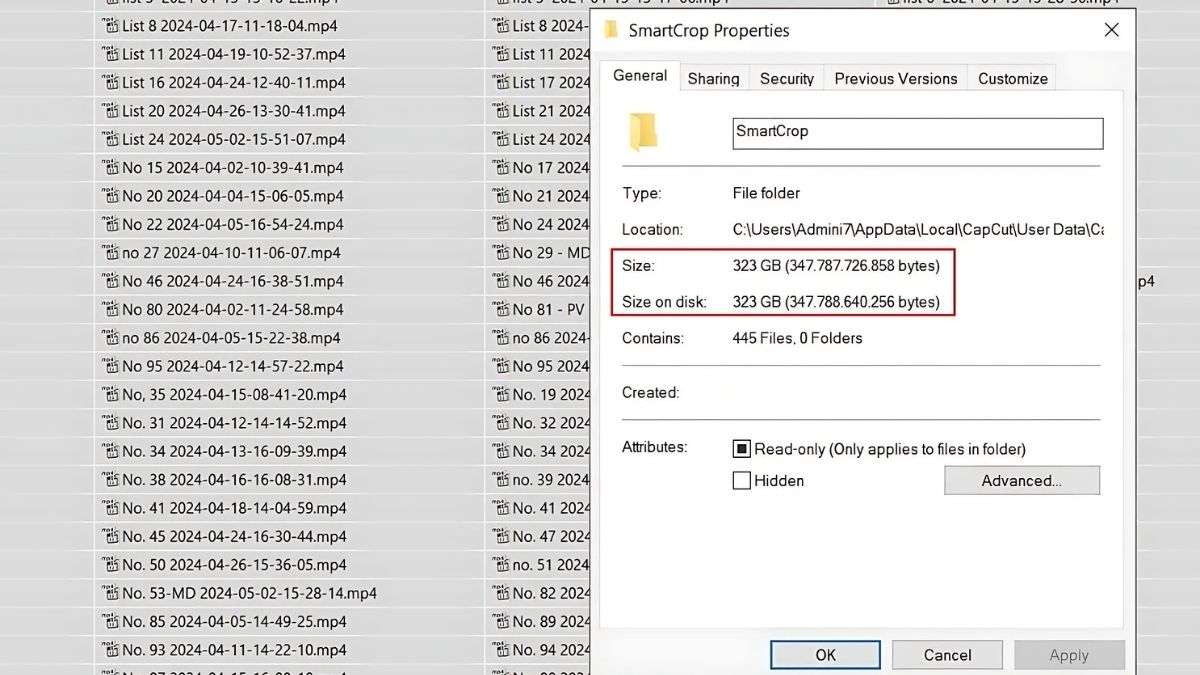
Nếu vẫn gặp lỗi CapCut không xuất được video, có thể do thiết bị của bạn không thích hợp với tác vụ này. Để quá trình sáng tạo của mình diễn ra thuận lợi, bạn có thể tân trang cho mình những dòng laptop đồ hoạ sau.
[Product_Listing categoryid="1055" propertyid="" customlink="https://cellphones.com.vn/laptop/do-hoa.html" title="Tham khảo danh sách laptop đồ họa - kỹ thuật được quan tâm tại CellphoneS!"]
Cấu hình máy tính không đáp ứng
Đôi khi bạn không xuất được video trên CapCut là do cấu hình máy tính không theo kịp yêu cầu xử lý. Khi bộ vi xử lý yếu, RAM hạn chế hoặc card đồ họa không hỗ trợ, CapCut dễ gặp tình trạng treo hoặc xuất video thất bại. Cách khắc phục là nâng cấp phần cứng, đóng bớt ứng dụng chạy nền, hoặc điều chỉnh chất lượng video xuống mức vừa phải để giảm tải.
Lỗi phần mềm CapCut PC
Dù đã đáp ứng những yêu cầu về cấu hình, bạn vẫn thắc mắc tại sao không xuất được video trên CapCut PC thì có thể do chính phần mềm gặp trục trặc. Có thể đó là lỗi phát sinh trong quá trình cài đặt, xung đột với hệ điều hành, hoặc do CapCut chưa được cập nhật phiên bản mới nhất.

Để xử lý, người dùng nên thử gỡ bỏ hoàn toàn ứng dụng rồi cài lại, hoặc kiểm tra xem có bản cập nhật nào đang chờ tải về để khắc phục các lỗi ẩn bên trong. Trong trường hợp quá gấp, bạn hãy đăng nhập tài khoản trên phiên bản web của CapCut để tạm thời xử lý.
Định dạng video không tương thích
Cách xuất video CapCut trên máy tính có thể không thành công do định dạng tệp đầu ra không phù hợp. Khi người dùng tải lên các tệp có định dạng không tương thích mà phần mềm không xử lý được (như AVI, HEVC...) quá trình xuất video có thể bị ngắt giữa chừng. Để giải quyết, hãy chuyển các tệp sang định dạng khác, ưu tiên định dạng MP4.
Video quá dài hoặc quá nặng
Khi video có độ dài lớn hoặc dung lượng vượt mức xử lý có thể dẫn đến lỗi CapCut không xuất được video. Trường hợp này thường xảy ra khi người dùng lồng nhiều hiệu ứng, âm thanh và hình ảnh độ phân giải cao vào một dự án kéo dài.
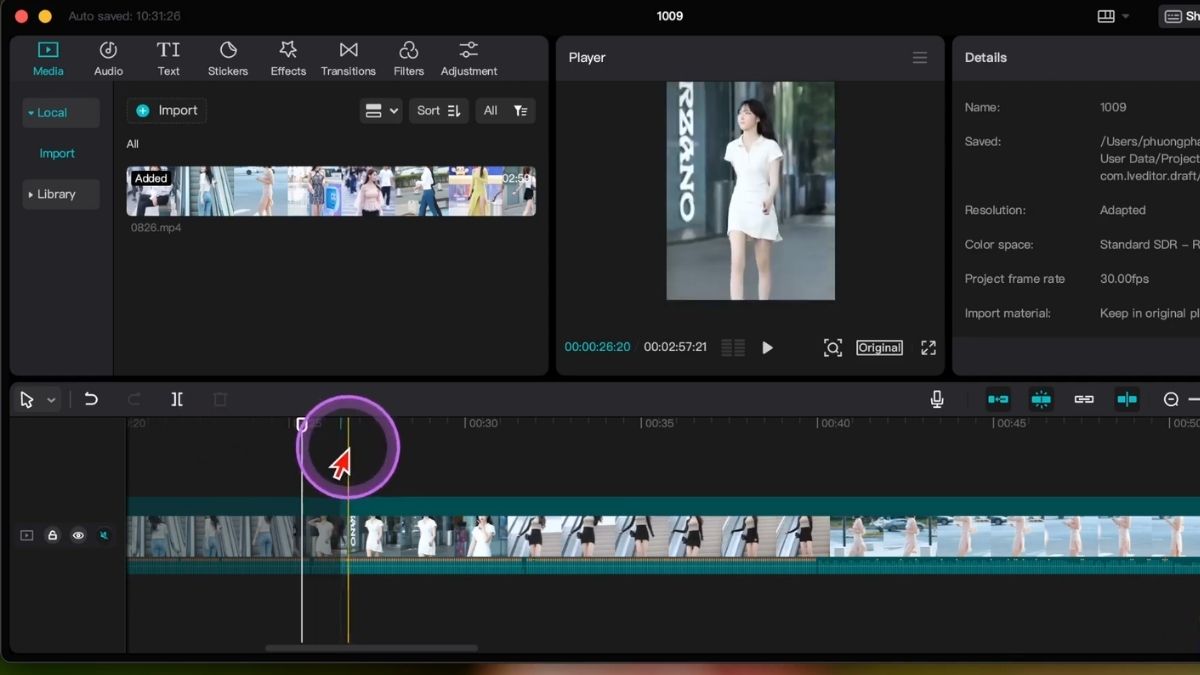
Ngưỡng giới hạn thường là dự án nặng từ 2GB trở lên với độ phân giải đầu ra chọn mức 2K/4K trong khi cấu hình máy tương đối yếu. Để xử lý, bạn có thể chia nhỏ video thành từng đoạn ngắn hoặc loại bớt các thành phần chưa cần thiết để nhẹ hóa file.
Kết nối Internet không ổn định
Dù CapCut chủ yếu hoạt động ngoại tuyến, nhưng với phiên bản PC có tích hợp tính năng đám mây hoặc cập nhật tự động nên vẫn cần một kết nối Internet ổn định. Cách xử lý là tạm thời ngắt toàn bộ các ứng dụng tiêu tốn băng thông, chuyển sang mạng ổn định hơn hoặc tắt hoàn toàn tính năng sao lưu đám mây trong cài đặt nếu không sử dụng.
Phiên bản CapCut đã quá cũ
Khi sử dụng phiên bản đã quá cũ, có thể dẫn đến CapCut không xuất video. Phiên bản lỗi thời thường thiếu các bản vá cần thiết để xử lý các lỗi phát sinh trong quá trình render. Để khắc phục, bạn nên kiểm tra và cập nhật CapCut lên phiên bản mới nhất từ nguồn chính thức, giúp phần mềm hoạt động ổn định hơn và tận dụng được các cải tiến về hiệu suất.

Một vài mẹo nhỏ cho bạn tham khảo
Nếu bạn đã thử đủ cách mà vẫn gặp lỗi CapCut không xuất được video, rất có thể vấn đề nằm ở những chi tiết tưởng như nhỏ nhặt. Đôi khi chỉ cần điều chỉnh lại một vài thiết lập hoặc nâng cấp nhẹ phần cứng là đã đủ để quá trình xuất video trở nên suôn sẻ hơn.
Tối ưu hóa cài đặt khi xuất video
Khi gặp tình huống CapCut không xuất video được, đôi khi thủ phạm lại nằm ở chính những thiết lập đầu ra mà bạn vô tình để ở mức quá cao. Việc chọn độ phân giải quá lớn, tốc độ khung hình cao hoặc bitrate vượt mức mà máy tính có thể xử lý dễ khiến quá trình render “kẹt cứng”.

Mỗi máy tính có giới hạn riêng, do đó nên điều chỉnh các thông số sao cho phù hợp với cấu hình hiện tại của bạn để đảm bảo hiệu suất ổn định. Giải pháp tối ưu là điều chỉnh các thông số về mức hợp lý hơn như 1080p, 30fps và bitrate trung bình để đảm bảo xuất video mượt mà hơn.
Cập nhật trình điều khiển card đồ họa
Khi gặp lỗi CapCut không xuất video được, việc cập nhật trình điều khiển card đồ họa là một bước không thể bỏ qua. Card đồ họa với driver lỗi thời dễ dẫn đến xung đột trong quá trình xử lý render, gây ra tình trạng treo hoặc gián đoạn xuất video.
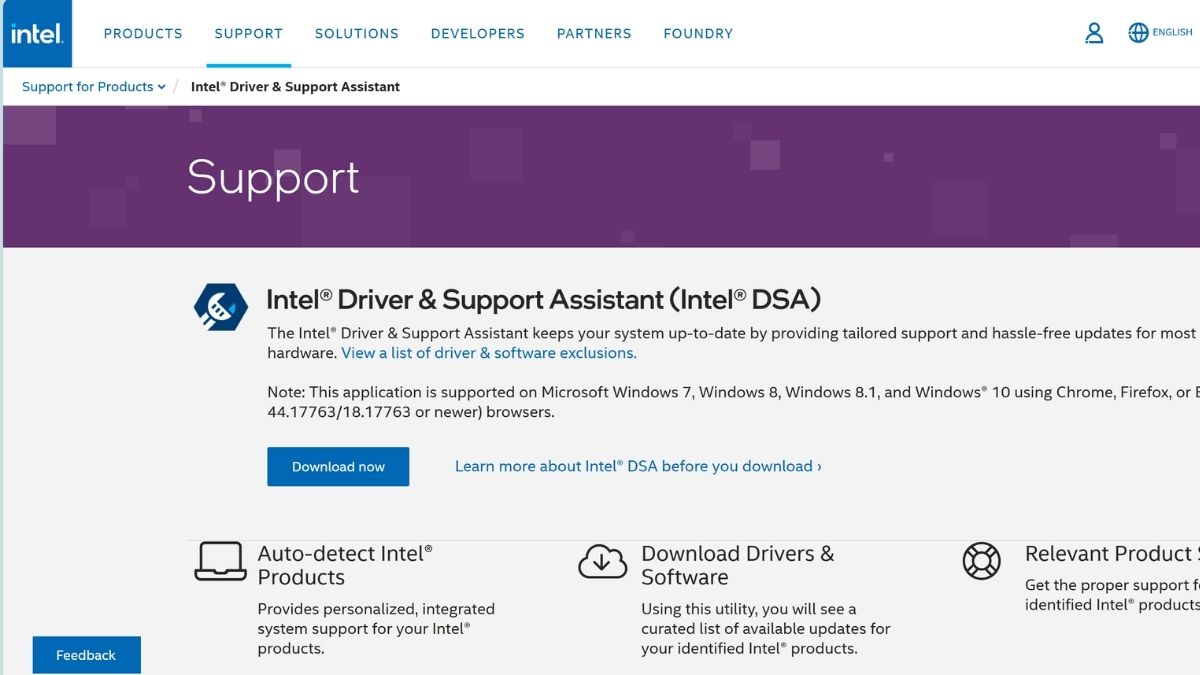
Đầu tiên, bạn hãy xác định rõ model card đồ họa (NVIDIA, AMD hay Intel) và truy cập trang chủ của nhà sản xuất để tải xuống phiên bản driver mới nhất, phù hợp với hệ điều hành. Đồng thời, hãy đảm bảo rằng các phiên bản driver cũ được gỡ bỏ hoàn toàn trước khi cài đặt mới.
Lưu video vào ổ cứng SSD
Việc gặp tình trạng CapCut không xuất video được đôi khi không đến từ phần mềm mà liên quan đến môi trường lưu trữ. Hãy thử chuyển sang ổ cứng SSD để nâng cấp cả về tốc độ độ bền bỉ trong tác vụ. Khi lưu video vào SSD, quá trình render được cải thiện rõ rệt, giảm thiểu rủi ro gián đoạn, đồng thời đảm bảo file được ghi nhanh và an toàn hơn.
Tại sao không xuất được video trên CapCut PC không còn là câu hỏi khó nếu bạn đã nắm rõ các nguyên nhân thường gặp và cách xử lý phù hợp. Việc kiểm tra lại cấu hình máy, dung lượng lưu trữ, hoặc cập nhật phần mềm là những bước đơn giản nhưng hiệu quả. Những mẹo dùng phần mềm CapCut khác sẽ tiếp tục cập nhật trên Sforum, bạn hãy tiếp tục theo dõi nhé.
Đọc thêm các bài viết khác tại: Ứng dụng/phần mềm



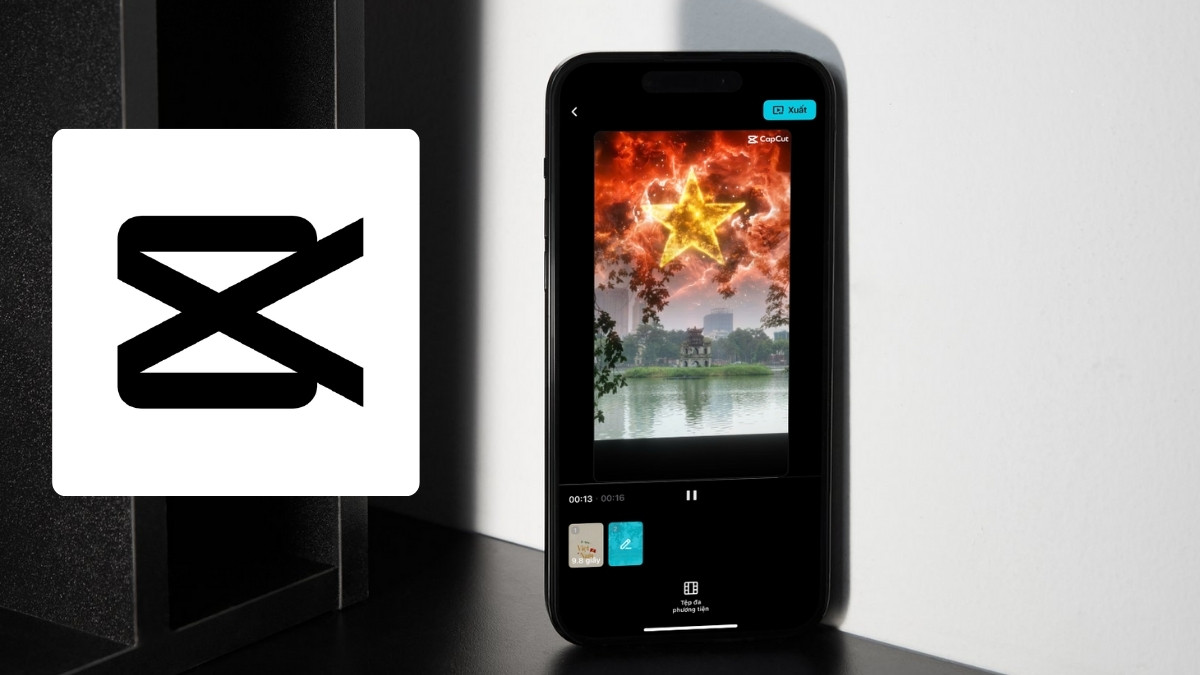
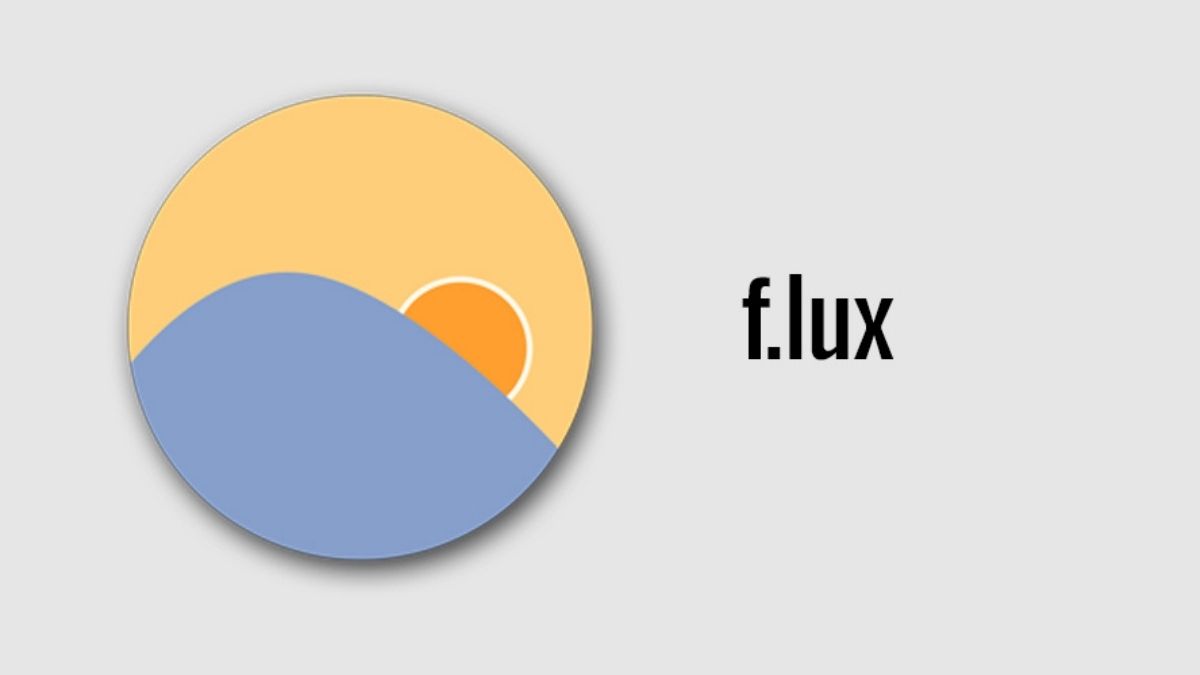
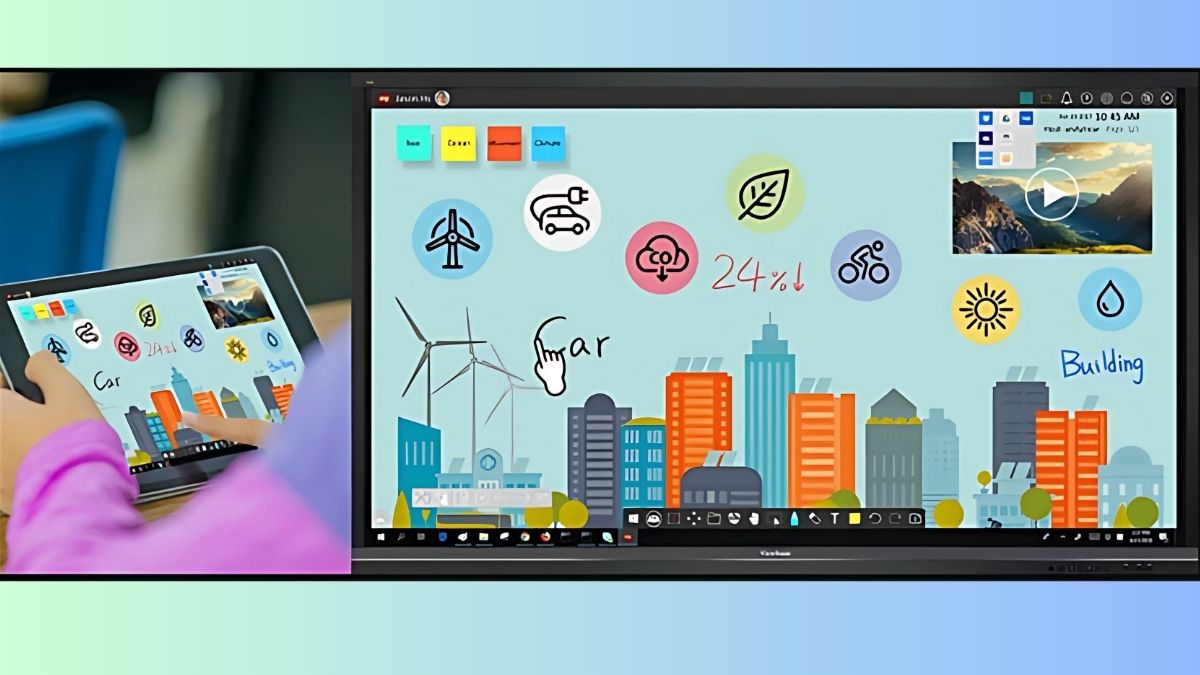


Bình luận (0)